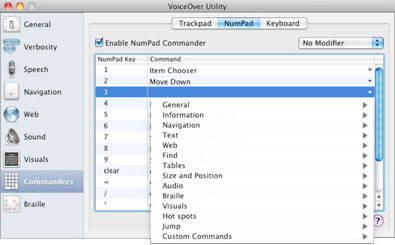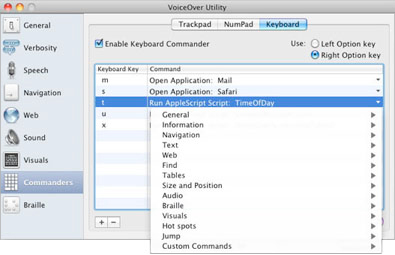Questo capitolo spiega come personalizzare l'ambiente VoiceOver per adattarlo alle tue esigenze. Imparerai come personalizzare le preferenze relative alle voci, alle informazioni da pronunciare, i monitor Braille, le pronunce e altro ancora. Imparerai anche come reimpostare, esportare e importare le preferenze, oltre a utilizzare le preferenze portatili.
Personalizzare le impostazioni della voce
Per personalizzare voce, velocità, tono, volume e intonazione, puoi usare un comando di tastiera o “Utility VoiceOver”.
Utilizzare un comando di VoiceOver:
- Per ascoltare la prima impostazione, premi VO-Comando-Freccia destra.
Se l'ultima impostazione che hai eseguito è stata la regolazione della tonalità, questa sarà la prima impostazione che ascolterai; ad esempio, “Tonalità 50 per cento”.
- Continua a premere VO-Comando-Freccia destra fino a quando senti l'impostazione che desideri regolare.
- Per incrementare il valore di un'impostazione, premi VO-Comando-Freccia su. Per ridurre il valore, premi VO-Comando-Freccia giù.
Le nuove impostazioni vengono applicate solamente alla voce di default.
Utilizzare Utility VoiceOver:
- Con VoiceOver attivo, apri “Utility VoiceOver” premendo VO-F8.
- Fai clic su Voce nella tabella delle categorie, quindi su Voci.
- Scegli un nome dal menu a comparsa Default per scegliere la voce da usare come default in VoiceOver.
Per visualizzare i menu a comparsa da cui puoi scegliere tra voci differenti per i diversi elementi, come ad esempio stato o attributi, fai clic sul triangolo di apertura a sinistra di Default.
- Imposta velocità, tonalità e volume di ciascuna voce nei campi di testo a destra dei menu a comparsa Voce.
Per impostare i valori, puoi digitare un numero nei campi di testo o usare gli stepper che appaiono accanto a ciascun campo.
Se installi delle voci compatibili con Mac nella cartella Libreria/Speech/Voices della tua cartella Inizio, esse appaiono nell'elenco delle voci disponibili. Per rendere le voci disponibili ad altri utenti che hanno accesso al computer, installale in /Libreria/Speech/Voices.
Se utilizzi le preferenze portatili per modificare le impostazioni sul computer di un altra persona, tali impostazioni vengono registrate nelle preferenze portatili ma non sul computer usato.
Utilizzare preferenze portatili
Personalizzare il livello dei dettagli pronunciati
Di default, VoiceOver pronuncia un alto livello di dettagli, al fine di aiutare i nuovi utenti di Mac e VoiceOver. Tuttavia, se lo desideri puoi scegliere un livello di dettagli differente. Puoi anche scegliere una diversa impostazione di verbosità per elementi specifici, ad esempio riquadri o aree di scorrimento, e modificare l'ordine in cui vengono pronunciati i dettagli di un elemento.
Per modificare i livelli di verbosità:
- Con VoiceOver attivo, apri “Utility VoiceOver” premendo VO-F8.
- Fai clic sulla categoria Verbosità, quindi su Generale.
Per una descrizione delle opzioni di verbosità, fai clic sul pulsante Aiuto (punto interrogativo) nell'angolo in basso a destra dello schermo.
Personalizzare il rotore elemento web
Se desideri, puoi modificare il rotore elemento web in modo da visualizzare solo i tipi di elemento, ad esempio link o tabelle, che utilizzi più frequentemente quando navighi tra le pagine web.
Per personalizzare il rotore:
- Con VoiceOver attivo, apri “Utility VoiceOver” premendo VO-F8.
- Fai clic su Web e scegli gli elementi che desideri includere nel rotore elemento web dal menu a comparsa.
Per una descrizione delle opzioni del menu, fai clic sul pulsante Aiuto (punto interrogativo) nell'angolo in basso a destra dello schermo.
I tipi di elemento inclusi nel rotore determinano le statistiche pronunciate da VoiceOver nel riepilogo della pagina web.
Navigare tra le pagine web
Cambiare la pronuncia nel Dizionario vocale
Puoi impostare la pronuncia preferita per parole come nomi o acronimi e selezionare la sostituzione di parole in modo che, quando un determinato testo o alcuni simboli appaiono, le parole preferite sostituiranno il testo o il simbolo. Ad esempio, quando ti trovi in una chat in cui vengono usati dei simboli per comunicare le proprie emozioni, puoi sentire “occhiolino sorridente” invece di “punto e virgola trattino parentesi destra”.
Per aggiungere una pronuncia:
- Con VoiceOver attivo, apri “Utility VoiceOver” premendo VO-F8.
- Fai clic su Voce nella tabella delle categorie, quindi su Pronuncia e infine sul pulsante Aggiungi (+) accanto alla parte inferiore della finestra.
- Nella nuova riga, inserisci il testo che desideri cambiare con una sostituzione, premi il tasto Tabulatore e inserisci la sostituzione.
- Scegli un'applicazione dal menu a comparsa Applicazioni.
Il menu visualizza solo le applicazioni aperte. Per utilizzare la pronuncia in ogni applicazione aperta, lascia selezionata l'opzione “Tutte le applicazioni”.
- Per ignorare la differenza tra maiuscole o minuscole, seleziona l'opzione “Ignora maiuscole/minuscole”.
Per modificare una sostituzione:
- Fai doppio clic nel campo che desideri modificare e inserisci il nuovo testo o una nuova sostituzione.
- Scegli un'impostazione differente dal menu a comparsa Applicazioni.
- Modifica l'impostazione “Ignora maiuscole/minuscole”.
Per rimuovere una pronuncia:
Seleziona la pronuncia desiderata e fai clic sul pulsante Rimuovi (-) accanto alla parte inferiore della finestra.
Se desideri, puoi associare un comando per aggiungere una pronuncia a un tasto del tastierino numerico, della tastiera o dello schermo Braille. Se utilizzi un trackpad Multi-Touch, puoi associare il comando a un'azione di VoiceOver.
Creare etichette personalizzate
Se desideri, puoi creare o rinominare un'etichetta per più elementi dell'interfaccia utente in applicazioni e pagine web, ad esempio immagini, pulsanti, tabelle e altro ancora . Per poterle condividere con altri utenti, le etichette personalizzate possono quindi essere esportate in un documento.
Per creare un'etichetta per un elemento:
- Posiziona il cursore VoiceOver sull'elemento per cui desideri creare l'etichetta.
- Premi VO-/.
- Nella finestra di dialogo che appare, inserisci il testo dell'etichetta e premi A capo.
Quando crei un'etichetta personalizzata per un elemento, VoiceOver ricorda le informazioni correlate all'elemento e la sua posizione per associarle all'etichetta. In caso di variazioni significative all'elemento, ad esempio se viene spostato in una nuova posizione, VoiceOver potrebbe non riconoscere più l'elemento. In questo caso puoi creare una nuova etichetta personalizzata.
Puoi creare etichette per aree di scorrimento, barre degli strumenti o gruppi.
Quando importi un documento contenente preferenze relative a etichette personalizzate, VoiceOver unisce tali etichette al gruppo di quelle già presenti.
Associare i comandi di VoiceOver al tastierino numerico o alla tastiera
Se il computer dispone di un tastierino numerico, puoi attivare “Commander TastNum” e associare i comandi di VoiceOver ai suoi tasti, in modo da poterli eseguire utilizzando solo il tastierino numerico. In alternativa, puoi anche utilizzare “Commander Tastiera” per associare i comandi di VoiceOver ai normali tasti della tastiera.
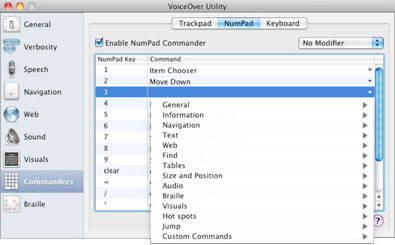
Di default, “Commander TastNum” dispone già di alcuni comandi base di navigazione e interazione associati ai tasti. In “Commander Tastiera” vi sono script e abbreviazioni per l'apertura di applicazioni associati ad alcuni tasti. Per usare le associazioni di tasti di default è sufficiente attivare i Commander. Se desideri, puoi modificare le impostazioni di default o aggiungere impostazioni personalizzate.
Per associare i comandi ai tasti:
- Con VoiceOver attivo, apri “Utility VoiceOver” premendo VO-F8.
- Fai clic su Commander nella tabella delle categorie, fai clic su TastNum o su Tastiera, quindi seleziona l'opzione per abilitare il Commander nel pannello TastNum o Tastiera.
- Scegli un tasto modificatore.
L'uso di un tasto modificatore con i tasti del tastierino numerico è facoltativo. Tuttavia, ciò è necessario in combinazione con la tastiera. Nel pannello “Commander Tastiera”, seleziona i tasti Opzione sinistro o destro come tasto modificatore.
- Nella tabella Commander, spostati in basso nella colonna dei tasti fino a quando senti pronunciare il nome del tasto del tastierino numerico o della tastiera a cui desideri associare un comando.
- Passa alla colonna Comando, apri il menu a comparsa dei comandi e utilizza i tasti freccia per navigare tra i comandi disponibili.
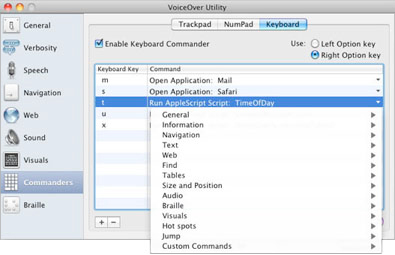
- Quando senti pronunciare il nome del comando che desideri associare al tasto attualmente selezionato, premi A capo per selezionarlo.
Se desideri, puoi usare il menu “Personalizza comandi” per associare script e flussi di lavoro di Automator ai tasti. Ad esempio, premendo un tasto specifico della tastiera puoi eseguire uno script in linguaggio Perl, Ruby, Python o AppleScript.
Reimpostare le preferenze
Se hai modificato le impostazioni di VoiceOver, puoi reimpostarle tutte o solo in parte, ripristinando i valori di default.
Importante:prima di reimpostare le preferenze, si consiglia di esportarle, al fine di poter utilizzare il documento esportato come backup. Se utilizzi un'unità per le preferenze portatili sul computer, espelli tale unità prima di eseguire la reimpostazione; in caso contrario, le preferenze reimpostate saranno sincronizzate con quelle registrate sull'unità per le preferenze portatili.
Per reimpostare le preferenze:
- Con VoiceOver attivo, apri “Utility VoiceOver” premendo VO-F8.
- Scegli Archivio, quindi esegui il comando di reimpostazione per le preferenze desiderate.
Puoi scegliere se reimpostare le preferenze base, quelle personalizzate (ad esempio i punti attivi o le assegnazioni dei tasti in “Commander Tastiera”) o tutte le preferenze.
Esportare e importare le preferenze
Se desideri, puoi esportare tutte le impostazioni di VoiceOver o solo alcune di esse in un documento da archiviare o condividere.
Puoi importare i documenti contenti preferenze da VoiceOver in Mac OS X 10.5 e versioni successive. Se una preferenza esisteva in Mac OS X 10.5 o versione successiva, ma non è più presente in Mac OS X 10.6, essa non viene importata.
Per esportare le preferenze:
- In “Utility VoiceOver”, scegli Archivio > Esporta Preferenze, oppure premi Maiuscole-Comando-E.
- Digita un nome per il documento e scegli la cartella in cui desideri registrarlo.
Per scegliere da più cartelle, fai clic sul triangolo di apertura accanto al nome documento.
- Dal menu a comparsa Esporta, scegli il tipo di preferenze che desideri esportare.
- Fai clic su Registra.
Il nome documento di default indica il tipo di preferenze esportate ed è seguito dall'estensione .voprefs. Questo documento non verrà aggiornato e non potrà contenere le modifiche apportate alle preferenze dopo l'esportazione.
Per importare le preferenze:
In “Utility VoiceOver”, scegli Archivio > Importa Preferenze, oppure premi Maiuscole-Comando-I.
VoiceOver sostituisce le preferenze attuali del tipo selezionato con quelle presenti nel documento. Se importi spot web o etichette, VoiceOver le unisce a quelle già esistenti.
Se desideri, puoi utilizzare preferenze portatili registrate su un dispositivo di archiviazione portatile per usare facilmente le tue impostazioni su altri Mac e avere sempre disponibile una copia aggiornata delle impostazioni attuali.
Utilizzare preferenze portatili
Utilizzare preferenze portatili
Se desideri, puoi utilizzare preferenze portatili registrate su un dispositivo di archiviazione portatile per usare facilmente le tue impostazioni su altri Mac e avere sempre disponibile una copia aggiornata delle impostazioni attuali.
Configura l'unità per le preferenze portatili
Esegui questo gruppi di operazioni una volta per ciascuna unità rimovibile che desideri utilizzare.
- Inserisci l'unità rimovibile nel computer.
- Con VoiceOver attivo, apri “Utility VoiceOver” premendo VO-F8, quindi scegli Archivio > Configura preferenze portatili oppure fai clic su Impostazioni nella tabella di categorie Generale.
- Seleziona un dispositivo dall'elenco delle unità rimovibili e fai clic su OK.
VoiceOver crea sull'unità una cartella VoiceOver.
Usa l'unità per le preferenze portatili
VoiceOver rileva la presenza dell'unità per le preferenze portatili e chiede se desideri utilizzarla. Quando utilizzi l'unità:
Nel computer dove sono state create: Eventuali modifiche alle preferenze di VoiceOver eseguite prima dell'espulsione del dispositivo vengono registrate automaticamente sull'unità. Ad esempio, se aumenti la velocità della voce, tale modifica viene immediatamente registrata sull'unità per le preferenze portatili.
Su un altro computer (come ospite): VoiceOver utilizza l'unità per le preferenze VoiceOver. Eventuali modifiche alle preferenze di VoiceOver eseguite prima dell'espulsione del dispositivo vengono registrate automaticamente sull'unità invece che sul computer.
Interrompi l'uso dell'unità per le preferenze portatili
Al termine del suo utilizzo, espelli l'unità per le preferenze portatili mediante il Finder, oppure fai clic su Interrompi nella tabella di categorie Generale in “Utility VoiceOver”.
Se decidi di non utilizzare l'unità per le preferenze portatili quando VoiceOver te lo chiede, ma decidi di farlo in seguito, fai clic su Avvia nella tabella di categorie Generale in “Utility VoiceOver”.
Se scegli di utilizzare sempre l'unità per le preferenze portatili quando VoiceOver te lo chiede, ma in seguito decidi di usarla solo in alcune circostanze, elimina il documento delle preferenze dall'unità premendo Comando-Cancella nel Finder, quindi configura nuovamente l'unità per le preferenze portatili.
In caso di modifica delle preferenze durante l'uso dell'unità per le preferenze portatili su un computer ospite, al momento dell'uso successivo dell'unità sul computer dove questa è stata creata, VoiceOver eseguirà la sincronizzazione delle preferenze presenti sul computer con quelle dell'unità applicando la modifica eseguita più recentemente.
Se desideri, puoi esportare tutte le impostazioni di VoiceOver o solo alcune di esse in un documento da archiviare o condividere. Questo documento non verrà aggiornato e non potrà contenere le modifiche apportate alle preferenze dopo l'esportazione. Puoi importare i documenti contenti preferenze da VoiceOver in Mac OS X 10.5 e versioni successive.
Esportare e importare le preferenze